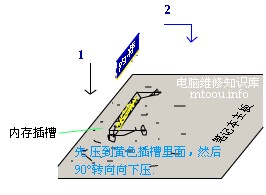标准与能力(Standards and Competencies)
执行维护个人电脑和电脑部件
•识别使用个人电脑的基本原则
o确定的名称,宗旨和存储设备的特点
o确定的名称,宗旨和主板的特点
o确定的名称,宗旨和电源特性
o确定的名称宗旨和处理器/ CPU的特性
o确定的名称,宗旨和存储特性
o确定的名称,宗旨和显示设备的特点
o确定的名称,宗旨和输入设备的特点
o确定的名称,宗旨和适配卡的特点
o确定的名称,目的端口和电缆及特点
o确定的名称,宗旨和冷却系统的特点
•安装,配置,优化和升级个人计算机组件
Ø添加,删除和配置内部和外部存储设备
o安装显示装置
Ø添加,删除和配置基本输入和多媒体设备
•识别工具,诊断程序和个人电脑故障排除技巧
组件
Ø认识到解决问题的基本方面
o确定和运用基本的诊断程序和故障排除技术
Ø认识和处理显示,电力,基本输入设备,存储,记忆孤立的问题,
热,POST错误,外围设备,多媒体,专业输入设备,内部和外部
存储和CPU
Ø运用基本的故障排除技术来检查问题(如散热问题,错误
码,功率和包括电缆和/或引脚,相容性,功能性的连接,
软件/驱动器)与组件
o认可的名称,用途,特点和应用适当的工具,对于
例如:BIOS的自检,硬盘自检和诊断测试软件
o确定用于解决部分(例如,检查适当的座位,安装的步骤,
适当的组件,设置和当前的驱动程序)
o认可的名称,用途,特点和应用适当的工具
•执行预防性维护个人电脑部件
o确定预防性维护和运用理论的基本问题
o确定和应用,例如常见的输入设备的预防性维护技术
设备和电池
在笔记本电脑和便携式设备进行保养程序
•确定了使用笔记本电脑和便携设备的基本原则
o确定的名称,宗旨和笔记本电脑专用设备的特点
Ø识别和区分移动和桌面处理器,包括主板和
节流,电源管理和Wi – Fi
o确定适当的应用为笔记本电脑专用的通信连接,如
蓝牙,红外线,蜂窝广域网和以太网
o确定适当的笔记本电脑专用电源和电器设备,并确定如何输入
电流和电压会影响性能
o确定的LCD,包括逆变器,屏幕和视频卡的主要组成部分
•安装,配置,优化和升级的笔记本电脑和便携式设备
Ø配置电源管理
Ø安全拆除展示的笔记本电脑专用的硬件如外围设备,支持热插拔
设备和非热插拔设备
Ø删除笔记本电脑专用的硬件如外围设备,热交换及非hotswappable
设备
Ø描述如何影响视频共享内存升级
•识别工具,基本的诊断程序和故障排除技巧笔记本电脑和便携式
设备
o使用程序和技术诊断电源状态,视频,键盘,指针和
无线网卡问题
o使用笔记本电脑和便携式工具,诊断程序和故障排除技术
设备
o使用程序和技术诊断电源状态,视频,键盘,指针和
无线网卡问题
•进行预防性维修笔记本电脑和便携设备
o确定并申请笔记本电脑和便携式共同预防性维护技术
例如设备:制冷设备,硬件和视频清洁用品,经营
包括温度和空气质量,贮存,运输和航运环境
在经营管理的Microsoft Windows 2000,XP专业版,XP家庭版和媒体系统
中心
•确定的基本原则,使用的操作系统
o确定操作系统之间的差异(例如,Mac,Windows和Linux)和描述
操作系统版本级别,包括图形界面,系统要求,应用和
硬件兼容性
o确定的名称,宗旨和操作系统组件的主要特点
包括注册表,虚拟内存和文件系统
o描述特征操作系统接口
o确定的名称,地点,目的和特点的操作系统文件
o确定的概念和创建,查看和管理磁盘,目录和程序
在操作系统中的文件
Ø使用命令行功能和实用程序来管理操作系统,包括适当
语法和交换机
Ø找到并使用操作系统实用程序和可用开关
•安装,配置,优化和升级操作系统 -引用从Windows升级
95和NT可能会作出
o确定程序的安装和优化操作系统
o确定操作系统升级程序
o安装/添加一个包括加载装置,添加设备驱动程序和所需的软件
o确定的程序和使用为例,优化作业系统工具,虚拟
内存,硬盘驱动器,临时文件,服务,启动和应用
•识别工具,诊断程序和操作系统的故障排除技巧
Ø回收作业系统识别基本的引导顺序,方法和工具
Ø识别和运用的诊断程序和故障排除技术
Ø识别和解决常见的业务,如蓝屏问题,系统锁定,
输入/输出设备,应用程序安装,启动或安装Windows特定的打印问题
(例如,后台打印停滞,不正确/不兼容的打印驱动程序)
Ø解释常见的错误信息和代码
o确定的名称,地点,用途及经营特色的系统工具
Ø演示能力恢复操作系统(例如,启动方式,恢复控制台,
ASR的,应急司)
o使用诊断工具和手段来解决经营问题
•进行预防性的维护作业系统
Ø描述常见的实用程序的操作系统上执行预防性维护;为
例如,软件和Windows更新(例如,服务包),预定的备份/恢复
和恢复点
Ø展示的能力来执行操作系统,包括预防性维护
软件和Windows更新(例如,服务包),预定的备份/恢复和还原
点
成功安装和配置打印机和扫描仪
•确定了使用打印机和扫描仪的基本原则
o确定差异的打印机和扫描仪技术的类型
o确定的名称,宗旨和打印机和扫描仪组件的特点和
消耗品
o确定的名称,宗旨和接口特性的打印机和扫描仪使用
包括港口和电缆类型
o描述过程中使用了包括激光打印机和扫描仪,油墨分散性,热,
固体墨打印机和扫描仪和影响
•确定安装,配置,优化和升级打印机和扫描仪的基本概念
o安装和配置打印机/扫描仪
Ø优化打印机性能,例如,如托盘开关,打印机后台打印设置
设置,设备标定,介质类型和纸张方向,分辨率,文件格式和
默认设置
•识别工具,基本的诊断程序和打印机和扫描仪故障排除技巧
Ø收集有关打印机/扫描仪问题
o审查和分析收集到的数据
o确定解决方案,以确定打印机/扫描仪问题
Ø隔离并解决一个确定打印机/扫描仪问题,包括确定的原因,
应用此修复程序和验证功能
Ø确定故障检测和维修打印机/扫描仪使用适当的工具问题
应用知识的网络原则,以安装,配置,优化和升级网络
•确定网络的基本原则
Ø描述基本的网络概念
o确定的名称,宗旨和网线的共同特征
o确定的名称,宗旨和网络连接特性
Ø确定建立连接的名称,宗旨和技术的特点
o确定的名称,宗旨和基本的网络协议和术语的特点
•安装,配置,优化和升级网络
o安装和配置网络卡(物理地址)
o安装,识别并获取有线和无线连接
o安装和配置浏览器
Ø建立网络连接
Ø展示的能力,共享网络资源
•识别工具,诊断程序和网络故障排除技巧
Ø解释状况的指标,例如:速度,连接和活动指示灯和无线
信号强度
o确定的名称,用途和特性的工具
Ø诊断和解决基本的网络问题
为电脑系统的保安措施
•识别安全的根本原则
o确定的名称,用途和安全特性的硬件和软件
o确定的名称,宗旨和无线安全特性
o确定的名称,宗旨和数据和物理安全特性
o描述发病过程中的重要性,并报告
Ø认识和对社会作出适当反应工程情况
o确定的宗旨和访问控制特性
o确定的宗旨和特色的审计和事件日志记录
•安装,配置,升级和优化安全
o安装,配置,升级和优化的硬件,软件和数据安全
o安装和配置软件,无线和数据安全
•识别工具,诊断程序和安全故障排除技巧
Ø诊断和解决硬件,软件和数据安全问题
Ø诊断和排除软件和数据安全问题
•执行预防性维护计算机安全
Ø实施软件安全性,如安装服务预防性维护技术
Pack和修补程序和培训用户对恶意软件的预防技术
Ø识别社会工程情况
Ø解决社会工程情况
应用安全和环境意识的关注周围的电脑维修
技术
•描述方面,安全和环境问题的重要性
o确定潜在的安全隐患,并采取预防性行动
Ø使用的材料安全数据表(MSDS)或相应的文件和适当的
设备的文件
Ø使用适当的维修工具
o描述的方法来处理环境和人类(如电子,化学,物理)
包括意外事故报告
•确定和实施,包括公共服务电子化的潜在危险的预防措施和适当的安全程序
程序,安全的工作环境和设备的处理
用于电池,显示设备和化学溶剂,罐•确定适当的处置程序
沟通和敬业精神,同时显示在电脑维修技术工作
•使用良好的沟通技巧,包括听和机智/自由裁量权,当沟通
客户和同事
Ø使用清晰,简明和直接的声明
o允许客户完成报表 -避免中断
Ø明确客户的报表- 问相关的问题
o避免使用行话,缩略语
Ø倾听客户
•使用与工作相关的专业行为,包括符号的隐私,保密和尊重
客户和客户的财产